Anaconda의 광범위한 라이브러리 및 도구 컬렉션은 Anaconda가 데이터 분석 및 기계 학습 분야의 선도적인 플랫폼으로 자리매김하는 데 도움이 되었습니다. 그러나 Anaconda는 시간이 지남에 따라 상당한 양의 캐시 데이터를 축적하여 귀중한 디스크 공간을 사용할 수 있습니다.
시스템 성능을 보장하고 스토리지를 최적화하려면 다음을 수행해야 합니다. 아나콘다 캐시 지우기. 이번 포스팅에서는 방법을 알아보겠습니다. 캐시 삭제 Anaconda 앱에서 중요한 데이터를 보호하기 위한 보안 조치를 살펴보세요.
내용 : 1부. Anaconda 캐시는 어디에 저장됩니까?2부. Anaconda 캐시를 수동으로 지우려면 어떻게 해야 합니까?3부. 중요한 데이터를 보존하면서 Anaconda 캐시를 안전하게 지우는 방법은 무엇입니까? 부품 4. 마지막 생각들
1부. Anaconda 캐시는 어디에 저장됩니까?
먼저 Anaconda 캐시의 위치를 설정해 보겠습니다. Anaconda는 기본적으로 공유 패키지 캐시 디렉토리에 캐시를 유지합니다. 검색된 패키지 파일, 패키지 메타데이터 및 기타 관련 정보는 모두 이 캐시 위치에 저장됩니다. 컴퓨터의 운영체제와 Anaconda 설치가 영향을 미침 캐시 디렉토리의 정확한 위치에 대해
실제 설치 위치를 기준으로 표준 설치 중에 패키지 캐시가 설정됩니다. "패키지 캐시" 아래에 제공된 명령은 다음을 나타냅니다.conda info
이는 패키지 캐시에 대한 일반적인 경로입니다.
macOS - ~/anaconda{2,3}Windows - C:\Users\username\Anaconda{2,3}\pkgsLinux - /home/username/anaconda{2,3}/pkgs
각 사용자는 별도의 패키지 캐시를 갖고 있으므로 패키지가 설치되면 해당 사용자의 캐시에만 추가되며 다른 사람과 공유되지 않습니다.
A 공유 패키지 캐시 사용자가 동일한 버전의 패키지를 두 번 다운로드하고 이미 다운로드한 후 다른 캐시에 저장하는 것을 방지하는 이점이 있습니다. 소프트웨어를 두 번 다운로드할 필요가 없으므로 디스크 소비가 줄어들고 설치 속도가 빨라집니다.
시스템에서 공유 사용자에게 읽기 및 쓰기 액세스 권한을 부여하는 디렉터리를 만듭니다.
다음으로, 액세스할 각 사용자에 대해 각 사용자의 홈 디렉터리에 있는 .condarc 파일을 수정합니다.
Windows - C:\Users\username\.condarcmacOS and Linux - /home/username/.condarc
공유 디렉터리에 대한 전체 경로를 나타내는 다음 항목을 .condarc에 추가합니다.
pkgs_dirs: - /path/to/shared_directory
패키지 캐시를 확인하려면 Conda info를 한 번 더 실행해야 합니다.
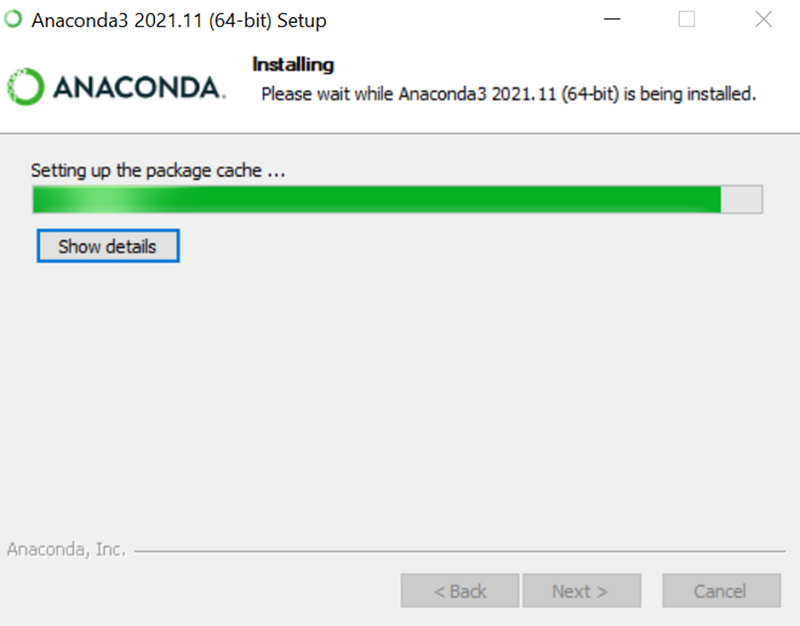
2부. Anaconda 캐시를 수동으로 지우려면 어떻게 해야 합니까?
1. 아나콘다를 종료합니다.
캐시 디렉토리를 결정한 후 캐시를 삭제하기 전에 활성 Anaconda 프로세스나 프로그램을 종료하는 것이 좋습니다. 이렇게 하면 현재 연결이나 프로세스에서 캐시 파일에 액세스하지 못하게 됩니다.
2. Anaconda 캐시 파일을 지웁니다.
파일 관리자나 터미널을 사용하여 캐시 디렉터리로 이동한 다음 거기에 있는 모든 파일과 폴더를 제거합니다.
3. 모든 쓰레기나 쓰레기를 치우십시오.
캐시 파일을 제거한 후 디스크 공간을 완전히 확보하려면 휴지통이나 휴지통을 비우는 것을 잊지 마십시오.

3부. 중요한 데이터를 보존하면서 Anaconda 캐시를 안전하게 지우는 방법은 무엇입니까?
전문 도구를 사용하면 절차가 신속하게 진행되고 시스템의 전반적인 효율성을 향상시키기 위한 다른 선택이 제공될 수 있습니다. 앞서 언급한 방법은 Anaconda 캐시를 지우는 수동 접근 방식을 제공합니다. PowerMyMacMac 컴퓨터를 위한 원스톱 유지 관리 프로그램인 가 그러한 항목 중 하나입니다. 여기에는 Anaconda 캐시를 포함한 프로그램 캐시를 제거할 수 있는 "정크 클리너" 도구가 포함되어 있습니다.
PowerMyMac의 정크 클리너 모듈은 시간이 지남에 따라 누적될 수 있는 임시 파일, 로그 파일, 시스템 캐시 및 기타 종류의 불필요한 정크를 전체 시스템에서 검색합니다. 드롭다운 메뉴에서 적절한 옵션을 선택하면 사용자는 Anaconda 캐시와 기타 불필요한 파일을 빠르고 쉽게 지울 수 있습니다.
PowerMyMac은 메모리 최적화, 대용량 파일 정리, 소프트웨어 제거(원하는 경우) 등 다양한 다른 기능도 제공합니다. 아나콘다를 제거하고 싶습니다) 시스템 유지 및 효율성을 위한 포괄적인 도구 역할을 할 수 있습니다.
PowerMyMac의 "정크 클리너" 모듈을 사용하여 다음 단계를 수행하여 Anaconda 캐시를 지우십시오.
- 정크 클리너 프로그램을 시작한 다음 스캔을 클릭하여 컴퓨터에서 불필요한 파일을 찾기 시작합니다.
- 스캔 절차가 끝나면 컴퓨터에 있는 불필요한 문서를 모두 정리할 수 있습니다.
- 제거하려는 문서를 선택하고 "모두 선택"을 클릭하거나, 제거하려는 문서를 모두 선택하고 "모두 선택"을 클릭하면 됩니다.
- "CLEAN"을 선택하면 선택한 목록에서 항목이 즉시 삭제됩니다.
- 청소 절차가 완료되면 "Cleared Finished"라는 제목의 팝업 화면이 표시됩니다.

PowerMyMac과 같은 도구를 사용하면 중요한 데이터가 손실되지 않도록 하면서 Anaconda 캐시를 안전하게 지울 수 있습니다. 시스템 최고의 성능과 사용 가능한 디스크 공간을 유지하려면 때때로 캐시 지우기를 실행하는 것을 잊지 마십시오.
부품 4. 마지막 생각들
시스템 효율성과 최고 성능을 유지하려면 Anaconda 캐시를 지워야 합니다. 캐시를 자주 삭제하면 중요한 디스크 공간을 확보하고 불필요한 데이터가 가득 차는 것을 방지할 수 있습니다. 의도하지 않은 데이터 손실을 방지하려면 Anaconda 캐시를 수동으로 지우거나 타사 도구를 사용하려는 경우 중요한 데이터를 주의 깊게 백업하고 백업하는 것이 중요합니다.
시스템 유지 관리 일정에는 Anaconda 캐시 정리를 포함한 정기적인 캐시 관리가 포함되어야 합니다. 이렇게 하면 Anaconda를 사용하는 것이 쉽고 번거롭지 않으며 저장 문제에 대해 걱정할 필요 없이 기계 학습 및 데이터 과학 활동에 집중할 수 있습니다.



